
Inhaltsverzeichnis:
- Autor Lynn Donovan [email protected].
- Public 2024-01-18 08:20.
- Zuletzt bearbeitet 2025-06-01 05:07.
Für den Linksys EA6400 müssen Sie die folgenden Schritte für den Zugriff ausführen:
- Router in Betrieb nehmen.
- Verbinden Sie das Gerät über Wi-Fi* oder ein Netzwerkkabel mit dem Router.
- Webbrowser öffnen.
- Eintreten IP-Adresse in der Adressleiste und dann mit ' Eintreten ' Schlüssel.
- Eintreten Benutzername und Passwort in der geöffneten Benutzeroberfläche und bestätigen Sie erneut.
Wie greife ich vor diesem Hintergrund auf meinen Linksys ea6500 Router zu?
Linksys Router-Handbuch
- Melden Sie sich bei der Linksys Smart WiFi-Konfiguration an. Melden Sie sich über die Website https://linksyssmartwifi.com oder die IP-Adresse Ihres Routers (d. h. https://192.168.0.1) an.
- Öffnen Sie die Einstellung für die lokale Netzwerkverbindung.
Wie melde ich mich auch bei meinem Linksys ea6100 an? Gerade verbinden Verbinden Sie den Router über ein Ethernet-Kabel mit dem Computer und starten Sie den Smart Aufstellen . 4. Was ist die Standardeinstellung? IP Adresse , Benutzername und Passwort des LinksysEA6100 ? Der Standard IP Adresse für diesen Router ist 192.168.1.1 und Administrator ist die Standardeinstellung für Benutzername und Kennwort.
Wie greife ich außerdem auf meinen Linksys Smart Router zu?
Zugriff auf Ihr Linksys Smart Wi-Fi über einen Webbrowser
- Starten Sie einen Webbrowser.
- Geben Sie die Standard-IP-Adresse Ihres Routers "192.168.1.1" ein oder geben Sie "myrouter.local" in die Adressleiste ein und drücken Sie dann [Enter].
- Geben Sie Ihr Router-Passwort ein und klicken Sie dann auf Anmelden.
Wie setze ich meinen Linksys ea6400 Router zurück?
Es gibt zwei (2) Möglichkeiten, den Linksys EA6400 auf die Werkseinstellungen zurückzusetzen:
- Hardware-Reset - Halten Sie die Reset-Taste auf der Rückseite des Linksys EA6400 etwa 10 Sekunden lang gedrückt und lassen Sie sie dann los.
- Software-Reset - Melden Sie sich bei Ihrem Linksys Cloud-Konto an. Klicken Sie unter Router-Einstellungen auf Fehlerbehebung > Diagnose.
Empfohlen:
Wie greife ich auf meinem Mac auf Google Drive zu?

Google Backup & Sync auf dem Mac Öffnen Sie einen Browser und gehen Sie zu www.google.com/drive/download. Befolgen Sie die Schritte zur Installation von einem Disk-Image-Download. Melden Sie sich bei Google Drive an. Klicken Sie einige Male auf Weiter, um die Einrichtung abzuschließen. Google Drive wird Ihrer Seitenleiste hinzugefügt. Warten Sie, bis Google Backup & Sync Ihre Dateien heruntergeladen hat
Wie greife ich auf das Terminal auf dem Raspberry Pi zu?

Um das Terminal im RaspberryPi zu öffnen, klicken Sie auf das 4. Symbol links in der oberen Leiste. Geben Sie „help“in die Shell ein und Sie sehen eine Liste von Befehlen auf dem Bildschirm. Dies sind alle Befehle, die vom Raspberry Pi Terminal unterstützt werden
Wie greife ich auf den Dateiverlauf zu?

Dateiversionsverlauf in Windows Streichen Sie vom rechten Bildschirmrand nach innen und tippen Sie dann auf Suchen. Geben Sie die Einstellungen für den Dateiversionsverlauf in das Suchfeld ein, und wählen Sie dann Einstellungen für den Dateiversionsverlauf aus. Wählen Sie Laufwerk auswählen aus, und wählen Sie das Netzwerk oder das externe Laufwerk aus, das Sie verwenden möchten. Dateiversionsverlauf aktivieren
Wie greife ich in Salesforce auf den Datenlader zu?
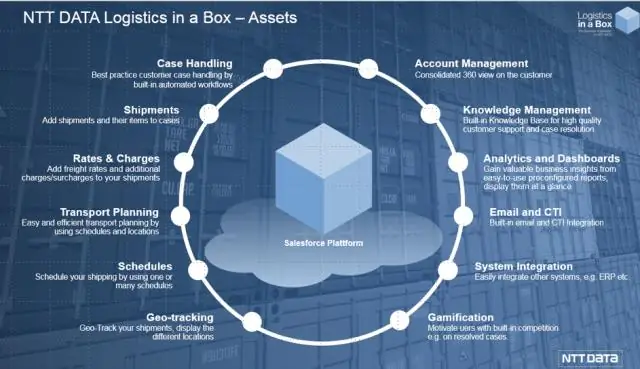
Gehen Sie zu Einrichtung. Klicken Sie unter 'Verwalten' auf Datenverwaltung | Datenlader. Klicken Sie auf Einrichtung | Zuhause einrichten. Klicken Sie unter "Verwaltung" auf Daten | Datenlader
Wie greife ich in DCUI auf den vSphere-Client zu?

Nachdem Sie die ESXi-Shell in der direkten Konsole aktiviert haben, können Sie die folgende Kombination von ALT + Funktionstasten verwenden, um auf die Benutzeroberfläche der direkten Konsole (DCUI) eines ESXi-Hosts zuzugreifen: ALT+F1 = Wechselt zur Konsole. ALT+F2 = Wechselt zur DCUI. ALT+F11 = Kehrt zum Bannerbildschirm zurück
